连接WiFi提示错误1067进程意外终止的解决方法
编辑:chenbx123 来源:U大侠 时间:2018-06-14
电脑无线网络提示错误代码1067怎么办?电脑连接WiFi后出现失败问题,提示错误代码1067该如何解决呢?下面就给大家介绍电脑使用WiFi时提示错误代码1067的解决方法。
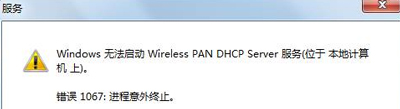
解决方法:
1.首先,在执行其他的操作之后,大家需要进入到inter官网去下载一个无线网卡驱动,在搜索引起中直接搜索就可以知道官网了。
2.之后,咱们将鼠标移动到电脑下方的任务栏最右侧,找到无线网络连接的图标,单击一下,然后选择“打开网络和共享中心”。
3.在弹出来的窗口中,咱们选择左侧菜单栏中的更改适配器设置,之后再网络连接的界面中找到本地连接,右键点击,选择属性。
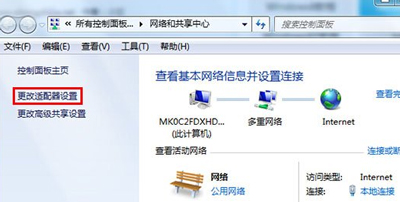
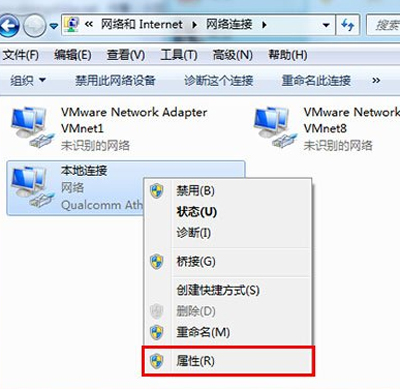
4.之后咱们就会进入到本地连接的属性窗口了,咱们将界面切换到共享这一栏中,将下方“允许其他网络用户通过此计算机的Internet连接来连接”勾选上,最后点击最下方的设置按钮。
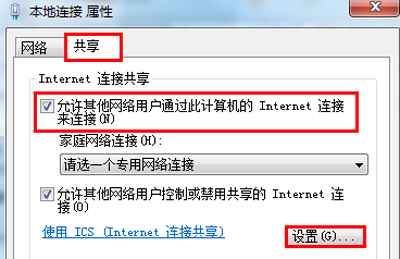
5.之后的设置界面中,咱们需要勾选上高级设置中的所有服务器选项,勾选服务器选项的时候会弹出设置窗口,咱们直接点击确定即可。
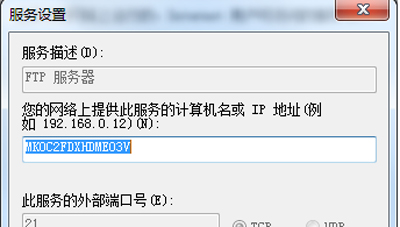
6.最后,咱们返回到桌面界面,右键点击计算机图标,选择管理,进入到计算机管理界面之后,咱们点击左侧菜单栏中的存储-服务和应用程序,然后在右侧窗口中找到wireless pan dhcp server选项并双击。
7.打开wireless pan dhcp server选项的属性窗口之后,咱们切换到常规这一栏中,然后点击点击启动按钮,并点击确定保存即可。
WiFi常见问题解答:
更多精彩内容,请关注U大侠官网或者关注U大侠官方微信公众号(搜索“U大侠”,或者扫描下方二维码即可)。

U大侠微信公众号
有问题的小伙伴们也可以加入U大侠官方Q群(129073998),U大侠以及众多电脑大神将为大家一一解答。






